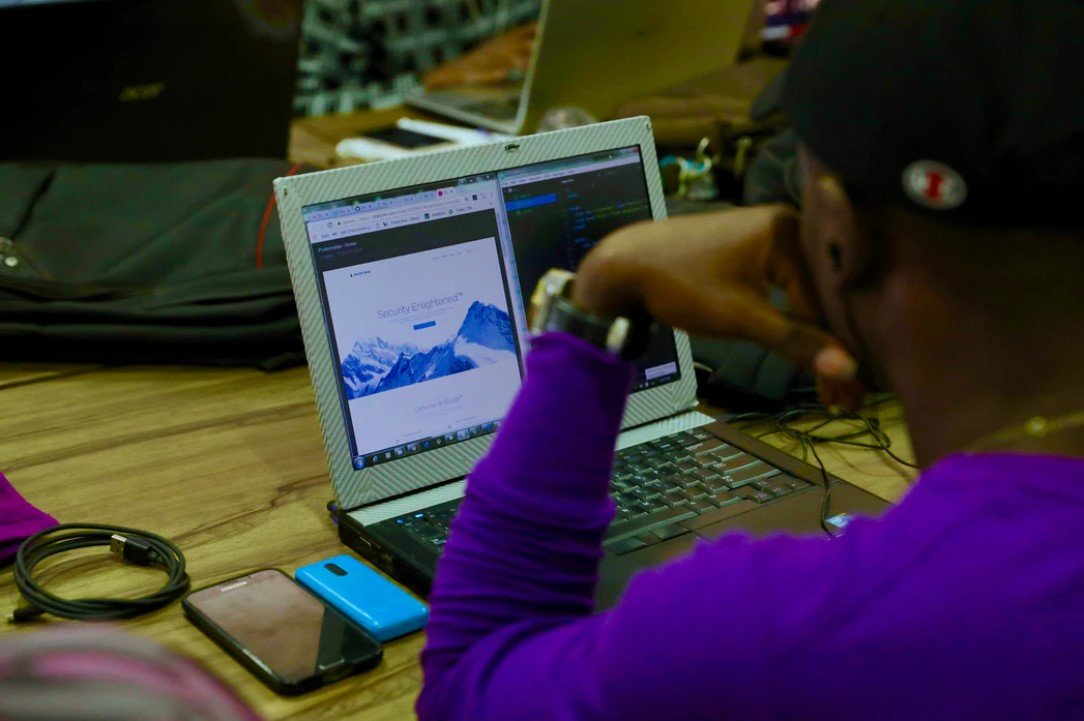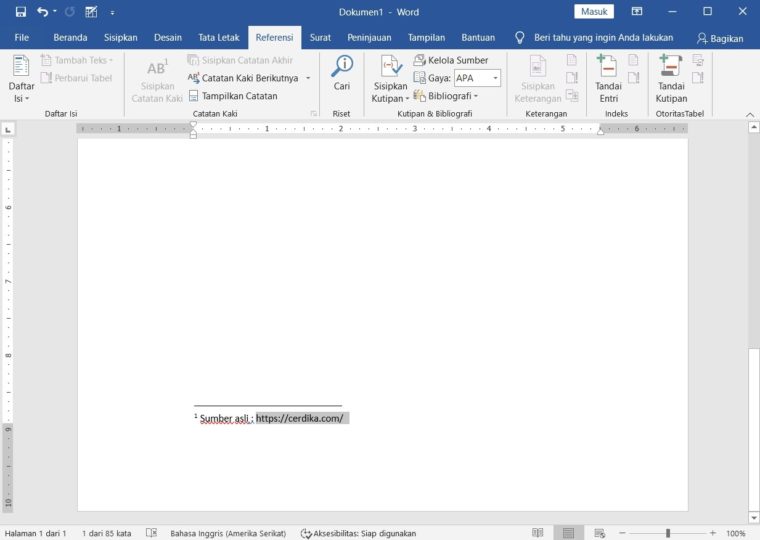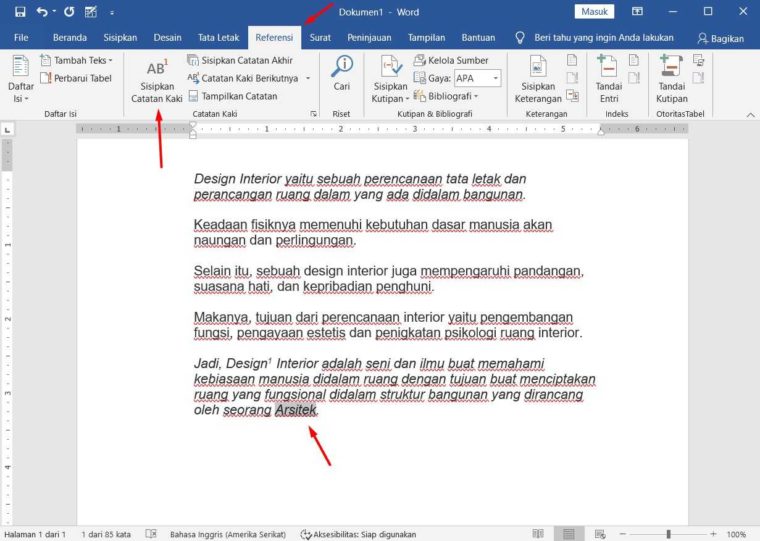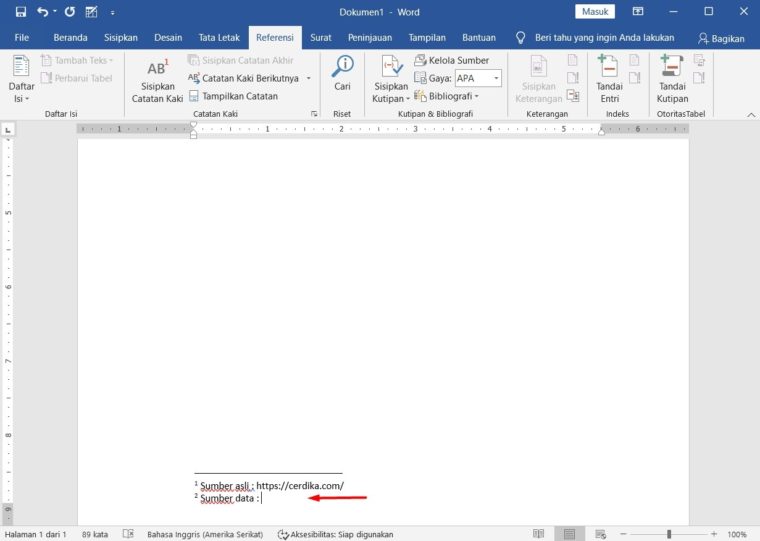Apa sih, yang dimaksud dengan Footnote itu? Jadi, Footnote merupakan
Daftar catatan atau keterangan yang disertakan dibagian bawah lembar dokumen.
Beberapa literatur juga menempatkan catatan kaki di bab terakhir.
Soal isi, catatak kaki umumnya berisi keterangan tambahan, testimoni atau komentar yang menjelaskan pendapat dan pernyataan yang tertuang dalam karya ilmiah.
Catatan kaki juga bisa dipakai buat melengkapi referensi atas pendapat yang disampaikan didalam tulisan.
Ingin tahu, cara membuat Footnote di Word? Langsung simak ulasan dibawah ini yuk!
Hal Penting Pembuatan Footnote di Word
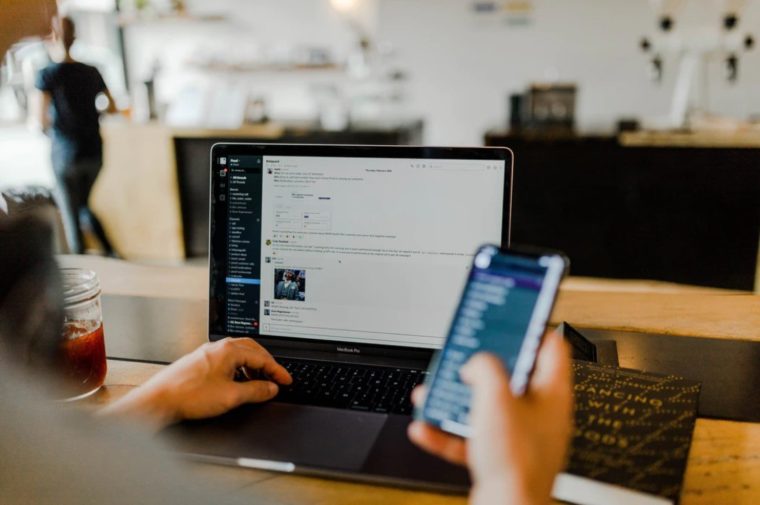
Dibawah ini, ada beberapa hal penting yang harus kamu ketahui dalam pembuatan Footnote di Word, yaitu:
- Bahwa Footnote bisa diedit sesuai kebutuhan, misalnya dicetak miring, tebal, garis bawah dan diubah ukurannya.
- Anda juga bisa mengubah warna footnote sesuai dengan kebutuhan, atau mengubah posisi footnote dari kiri ke kanan atau tengah.
- Setiap karya ilmiah mempunyai standar penulisan footnote yang berbeda. Makanya, sesuaikan kembali dengan pra syarat yang diminta.
Membuat Footnote di Word
Untuk membuat footnote di Microsoft Word gak terlalu sulit, berikut ini caranya:
- Pertama, buka dokumen yang ingin diberi footnote, dan letakkan kursor atau tandai di posisi yang diinginkan.
- Berikutnya, klik pada menu References – Insert Footnote. Atau dengan tombol keyboard ALT + CTRL + F.

- Selanjutnya, kamu akan langsung dihantarkan ke footnote yang barusan dibuat.
- Setelah itu, kamu isi dengan keterangan atau referensi yang diperlukan.

- Kemudian, untuk membuat footnote lanjutan, kamu tinggal mengulangi langkah diatas.

- Selanjutnya, lanjutkan dengan mengisi keterangan di footnote yang baru aja dibuat.

Mengelola Footnote di Word
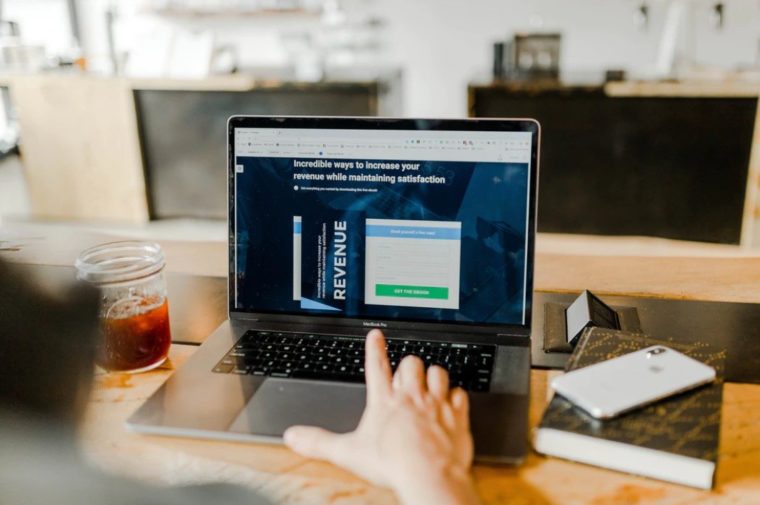
Footnote yang cukup panjang butuh identitas. Secara default, Microsoft memakai urutan angka buat membedakan satu footnote dengan footnote lainnya.
Baca juga : Cara Membuat Pangkat di Word
Untuk beralih diantara footnote, Microsoft juga menyediakan opsi Next Footnote yang terletak di menu Reference.
Dengan menu tersebut, kamu bisa berpindah footnote buat memodifikasi footnote guna meminimalisir kesalahan.
Gimana? Cara membuat Footnote di Word 2010, 2013, 2016? Sangat mudah dipahami kan?
Jangan lupa share ke teman-teman kalian yak! Kalo ada pertanyaan, langsung tulis aja dikolom komentar dibawah ini.
Selamat mencoba dan semoga bisa membantu 😀